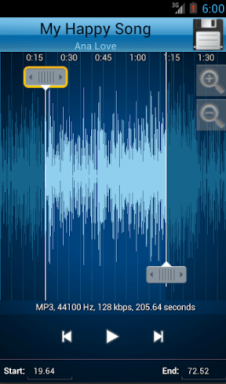Javítsa ki, hogy a Gmail nem kap e-maileket Androidon
Vegyes Cikkek / / November 28, 2021
A teljesen digitálissá váló gyorsan fejlődő világban az e-mailek a munka életünk pótolhatatlan részét képezik. Minden lényeges üzenetünk, feladattájékoztatónk, hivatalos nyilatkozatunk, közleményünk, stb. e-mailben történik. Az összes elérhető e-mail opció közül a Gmail a legszélesebb körben használt a világon. Minden Android okostelefon rendelkezik mobilalkalmazással a Gmailhez. Lehetővé teszi a felhasználók számára, hogy gyorsan ellenőrizzék üzeneteiket, gyors választ küldjenek, fájlokat csatoljanak és még sok mást.
Igazán sajnálatos lenne azonban, ha a Gmail abbahagyná azt, amit hivatott tenni, azaz levelek küldése és fogadása. Csakúgy, mint bármely más alkalmazás, a Gmail is hajlamos a hibákra és hibákra, és néha nem teljesíti a célját. Ha nem kap e-maileket a Gmail alkalmazásban, akkor ez komoly aggodalomra ad okot. Nem kell magyarázni az e-mailek fontosságát, különösen akkor, ha professzionálisan dolgozik. Ezt a problémát mihamarabb orvosolni kell, és pontosan ezt fogjuk tenni. Ebben a cikkben egy sor megoldást talál az egyszerűtől a bonyolultig. Kezdje az egyszerűbbekkel, és ha ez nem segít, akkor folytathatja.
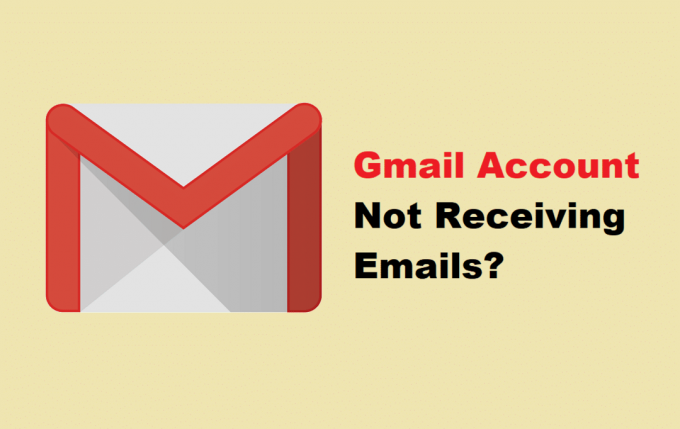
Tartalom
- Javítsa ki, hogy a Gmail nem kap e-maileket Androidon
- 1. módszer: Ellenőrizze az internetkapcsolatot
- 2. módszer: Frissítse a Gmail alkalmazást
- 3. módszer: Nyissa meg a Gmailt egy böngészőben
- 4. módszer: Ellenőrizze a problémákat a Google szerveren
- 5. módszer: Törölje az alkalmazás gyorsítótárát és az adatokat
- 6. módszer: Győződjön meg arról, hogy a megfelelő fiókba jelentkezett be
- 7. módszer: Engedélyezze az automatikus szinkronizálást a Gmail számára
- 8. módszer: Ellenőrizze a rendelkezésre álló tárhelyet
- 9. módszer: Távolítsa el az e-mail szűrőket
- 10. módszer: Jelentkezzen ki Google Fiókjából
- 11. módszer: A Gmail felmentése az Adatforgalom-csökkentő korlátozásai alól
- 12. módszer: Kapcsolja KI az e-mail továbbítást
Javítsa ki, hogy a Gmail nem kap e-maileket Androidon
Mindig kell készítsen biztonsági másolatot Android telefonjáról Mielőtt bármilyen hibaelhárítást végezne, minden esetben, ha valami történik, bármikor visszaállíthatja telefonját a biztonsági másolatból.
1. módszer: Ellenőrizze az internetkapcsolatot
Nagyon fontos, hogy stabil internetkapcsolattal rendelkezzen az e-mailek fogadásához. Talán az oka annak, hogy a Gmail nem kap e-maileket, a gyenge internetsebesség. Segítene, ha megbizonyosodna arról, hogy a A Wi-Fi, amelyhez csatlakozik, megfelelően működik. Az internetsebesség ellenőrzésének legegyszerűbb módja, ha megnyitod a YouTube-ot, és megnézed, hogy pufferelés nélkül lejátszanak-e egy videót. Ha igen, akkor nem az internet az oka annak, hogy a Gmail nem működik. Ha azonban nem, akkor alaphelyzetbe kell állítania a Wi-Fi-t, vagy csatlakoznia kell egy másik hálózathoz. Ha lehetséges, átválthat mobilrendszerére is.
2. módszer: Frissítse a Gmail alkalmazást
A következő lépés a Gmail alkalmazás frissítése. Egy egyszerű alkalmazásfrissítés gyakran megoldja a problémát, mivel a frissítés hibajavításokat tartalmazhat a probléma megoldására.
1. Nyisd ki A Play Áruház a telefonodon.
2. A bal felső sarokban találja három vízszintes vonal. Kattintson rájuk.

3. Most kattintson a „Saját alkalmazások és játékok" választási lehetőség.

4. Keresse meg a Gmail alkalmazást, és ellenőrizze, hogy vannak-e függőben lévő frissítések.

5. Ha igen, akkor kattintson a frissítés gomb.
6. Az alkalmazás frissítése után ellenőrizze, hogy képes-e rá javítsa ki, hogy a Gmail nem kap e-maileket Androidon.
3. módszer: Nyissa meg a Gmailt egy böngészőben
Annak érdekében, hogy megbizonyosodjon arról, hogy a probléma az alkalmazással van, és nem magával a Gmaillel, meg kell nyitnia az alkalmazást egy webböngészőben, például a Chrome-ban vagy a Firefoxban. Kövesse az alábbi lépéseket, hogy megtudja, hogyan:
1. Először is nyissa meg Google Chrome (ha akarod, bármilyen más böngészőt is használhatsz).

2. Most érintse meg a Kezdőlap ikonra a képernyő bal felső sarkában.

3. Itt kattintson a Alkalmazások elemre ikon.

4. Válassza ki Gmail a kibővített menüből.

5. Ha már bejelentkezett a Chrome-ba Google-fiókjával, akkor közvetlenül megnyílik a Gmail Beérkezett üzenetek mappája. Ellenkező esetben be kell jelentkeznie felhasználónevével és jelszavával.

6. Ezt követően érintse meg a Frissítés gombot a képernyő bal felső részén.
7. Ha azt látja, hogy az e-maileket megfelelően fogadják, akkor a probléma az alkalmazással van, vagy pedig magával a Gmaillel. Erről a következő részben fogunk beszélni.
Olvassa el még:Az Androidon nem működő Gmail-értesítések javítása
4. módszer: Ellenőrizze a problémákat a Google szerveren
Mint korábban említettük, lehetséges, hogy a probléma magával a Gmaillel van. A Gmail a Google szervereit használja az e-mailek küldésére és fogadására. Elég szokatlan, de néha a Google szerverei leállnak, és ennek eredményeként a Gmail nem működik megfelelően. Ez azonban átmeneti probléma, és leghamarabb megoldódik. A várakozáson kívül az egyetlen dolog, amit megtehet, hogy ellenőrizze, hogy a Gmail szolgáltatás nem működik-e vagy sem. Számos Down detektor webhely lehetővé teszi a Google szerver állapotának ellenőrzését. Kövesse az alábbi lépéseket, hogy megtudja, hogyan kell használni:
1. Látogassa meg a webhelyet Downdetector.com.
2. A webhely engedélyt fog kérni Öntől a cookie-k tárolására. Kattintson a Elfogad választási lehetőség.

3. Most érintse meg a keresősávot, és keressen rá Gmail.

4. Kattintson a Gmail ikon.
5. A webhely most megmondja, hogy van-e probléma a Gmaillel.

5. módszer: Törölje az alkalmazás gyorsítótárát és az adatokat
Néha a maradék gyorsítótár fájlok megsérülnek, és az alkalmazás hibás működését okozzák. Ha azt a problémát tapasztalja, hogy a Gmail nem kapja meg az e-maileket Android telefonján, bármikor megpróbálhatja törölni a gyorsítótárat és az alkalmazás adatait. Kövesse az alábbi lépéseket a gyorsítótár és az adatfájlok törléséhez a Gmailben:
1. Menj a Beállítások a telefonjáról.

2. Érintse meg a Alkalmazások elemre választási lehetőség.

3. Most válassza ki a Gmail alkalmazás az alkalmazások listájából.
4. Most kattintson a Tárolás választási lehetőség.

5. Most látni fogja a lehetőségeket törölje az adatokat és törölje a gyorsítótárat. Érintse meg a megfelelő gombokat, és az említett fájlok törlődnek.

6. módszer: Győződjön meg arról, hogy a megfelelő fiókba jelentkezett be
Lehetséges, hogy több fiókja van mentve a Gmail alkalmazásban. Ebben a helyzetben teljesen normális, ha hibát követ el, és másik fiókba van bejelentkezve. Mivel a fiók már el van mentve, még a jelszót sem kellett megadnia, így tudtán kívül mindvégig másik fiókba voltak bejelentkezve. Ennek eredményeként egy olyan e-mail, amire számítottál, nem jött át. Kövesse az alábbi lépéseket annak ellenőrzéséhez, hogy a megfelelő fiókba van-e bejelentkezve vagy sem:
1. Nyissa meg a Gmail Android okostelefonján.

2. Most érintse meg a profil kép amely a jobb felső sarokban található.
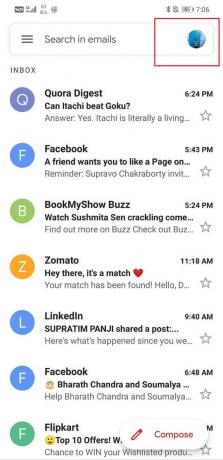
3. Most már láthatja a Gmail-fiókok listája készülékére mentve.
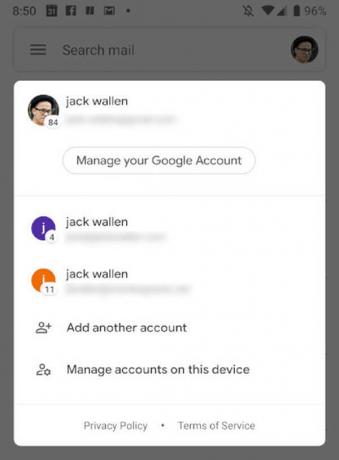
4. Ellenőrizze, hogy a megfelelő fiókba van-e bejelentkezve vagy sem (a fent látható az aktív fiók).
5. Ha nem, válassza ki fiókját a mentett fiókok listájából, és az aktív lesz.
6. Mostantól a szokásos módon fogadhat majd leveleket.
Olvassa el még:Hogyan lehet ki- vagy kijelentkezni a Gmailből?
7. módszer: Engedélyezze az automatikus szinkronizálást a Gmail számára
A következő dolog, amit tehetsz, az engedélyezze az automatikus szinkronizálást Gmail-fiókjában. Lehet, hogy kikapcsolta az automatikus szinkronizálást az adatok és az akkumulátor kímélése érdekében, és ez lehet az oka annak, hogy a Gmail nem kap e-maileket. Kövesse az alábbi lépéseket, hogy megtudja, hogyan:
1. Először nyissa meg a Gmail alkalmazás okostelefonján.
2. Most érintse meg a Hamburger ikonra a képernyő bal felső sarkában.
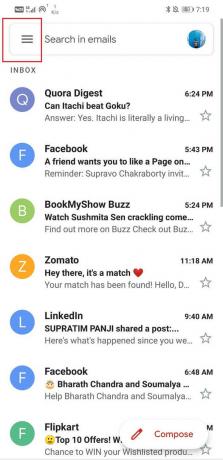
3. Görgessen le, és kattintson a Beállítások választási lehetőség.
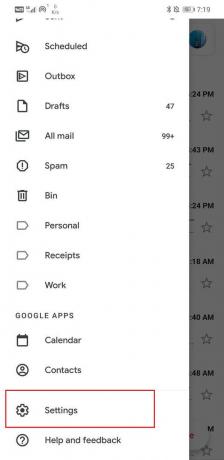
4. Itt keresse meg a Szinkronizálja a Gmailt lehetőséget, és győződjön meg arról, hogy a mellette lévő jelölőnégyzet be van jelölve.

5. Az automatikus szinkronizálás engedélyezése után a Gmail automatikusan frissíti a Beérkezett üzeneteket, és Ön akkor kap e-maileket, amikor és amikor valaki elküldi őket.
8. módszer: Ellenőrizze a rendelkezésre álló tárhelyet
A Google-szolgáltatások, például a Gmail, a Google Drive és a Google Fotók korlátozott, 15 GB-os tárhelyet biztosítanak minden Google-fiókhoz. Ez a 15 GB hely a három alkalmazás számára lefoglalt teljes terület. Ha már elhasználta a teljes tárhelyet, akkor nem fog tudni új leveleket fogadni, mivel nincs hely a felhőtárhelyen mentésére. Kövesse az alábbi lépéseket a rendelkezésre álló tárhely ellenőrzéséhez:
1. A rendelkezésre álló tárhelyet legegyszerűbben a Google Drive-ból ellenőrizheti. Ezért nyitott Google Drive Android-eszközén.

2. Most érintse meg a Hamburger ikonra a képernyő bal felső sarkában.

3. Ezt követően kattintson a Tárolás választási lehetőség.
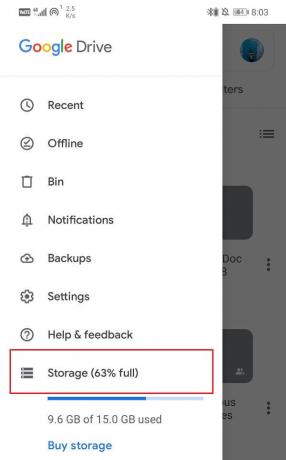
4. Megkapja a pontos tárolási elemzést arról, hogy melyik alkalmazás mennyi helyet foglal el.
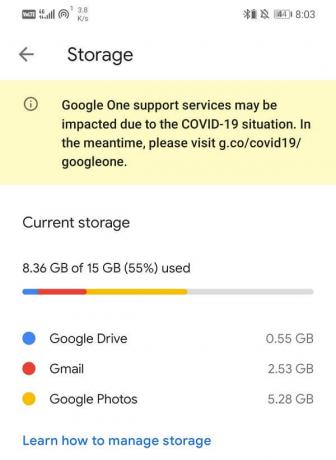
5. Ha elfogyott a tárhely, vagy fel kell szabadítania tárhelyet, vagy további tárhelyet kell vásárolnia.
6. Törölje a régi e-maileket, spameket, fényképeket és fájlokat a felhőalapú tárhelyről, hogy helyet biztosítson az újaknak.
7. Ezt követően feltétlenül ürítse ki a tárat, mert a törölt e-mailek általában a kukába kerülnek, és még mindig foglalnak helyet.
8. Miután felszabadított helyet, probléma nélkül fogadhat majd e-maileket.
9. módszer: Távolítsa el az e-mail szűrőket
Egy másik ok a háttérben A Gmail nem kap e-maileket Androidon a szűrők. A szűrők úgy vannak beállítva, hogy elkerüljék a levélszemét és a nem kívánt e-mailek elárasztását a beérkező leveleinkben. Ha azonban nincsenek megfelelően beállítva, a fontos és hasznos e-mailek a Spam mappába vagy az Összes levél mappába kerülhetnek át. Győződjön meg arról, hogy a jó e-mailek a Beérkezett üzenetek mappába kerülnek, ehhez pedig újra kell ellenőriznie a szűrő beállításait. Mostantól a szűrőbeállítások nem érhetők el a mobilalkalmazásból, és ehhez be kell jelentkeznie a Gmailbe számítógépen. Kövesse az alábbi lépéseket, hogy megtudja, hogyan:
1. Először nyissa meg a internet böngésző a számítógépén (mondjuk a Google Chrome-on)
2. Most kattintson a Gmail opció amely a képernyő jobb felső sarkában található.

3. Kattintson a Beállítások opciót, és érintse meg az Összes beállítás megtekintése gombot.

4. Most menj a „Szűrők és blokkolt címek” lapon.

5. Távolítsa el az összes meglévő szűrőket.
6. Mostantól az összes később kapott e-mail a Beérkezett üzenetek mappájába kerül. Az előző leveleknél azonban ezt manuálisan kell megtennie.
7. A korábban blokkolt e-mailek eléréséhez a spam mappába vagy az Összes levél mappába kell lépnie.
10. módszer: Jelentkezzen ki Google Fiókjából
A következő módszer a megoldások listájában, hogy kijelentkezik a Gmail-fiókból a telefonján, majd újra bejelentkezik. Elképzelhető, hogy ezzel rendbe tenné a dolgokat, és az értesítések normálisan működni fognak.
1. Nyissa meg a beállítások a telefonodon.

2. Most kattintson a Felhasználók és fiókok.

3. Most válassza ki a Google választási lehetőség.

4. A képernyő alján megtalálja a lehetőséget Fiók törlése, kattintson rá.
5. Ezzel kijelentkeztet a Gmail-fiókjából. Most jelentkezzen be még egyszer, és nézze meg, hogy képes-e rá javítsa ki, hogy a Gmail nem kap e-maileket Androidon.
11. módszer: A Gmail felmentése az Adatforgalom-csökkentő korlátozásai alól
Minden Android okostelefon beépített egységgel rendelkezik adatmentő, amely korlátozza a telepített alkalmazások adatfogyasztását. Ha korlátozott adatokkal rendelkezik, és konzervatív módon szeretné használni, akkor a adatmentő nagy segítség. Lehetséges azonban, hogy a Gmail nem kapja meg az e-maileket. A probléma legegyszerűbb megoldása, ha hozzáadja a Gmailt az adattakarékossági korlátozások alól mentesített alkalmazások listájához. Ezzel a Gmail normálisan fog működni. Kövesse az alábbi lépéseket, hogy megtudja, hogyan:
1. Nyissa meg a Beállítások a telefonodon.

2. Most kattintson a Vezeték nélküli és hálózatok választási lehetőség.

3. Ezt követően érintse meg a adathasználat választási lehetőség.
4. Ide kattints Smart Data Saver.

5. Most a Kivételek alatt válassza ki a lehetőséget Rendszeralkalmazások és keressen rá a Gmailre.

6. Győződjön meg arról, hogy a mellette lévő billenőkapcsoló ON állásban van.
7. Az adatkorlátozások eltávolítása után a Gmail rendszeresen szinkronizálni tudja a beérkező leveleit, és a probléma megoldódik.

12. módszer: Kapcsolja KI az e-mail továbbítást
Lehetséges, hogy üzeneteit egy másik e-mail-azonosítóra kézbesítik. Sokan az e-mail-továbbítási lehetőséget használják arra, hogy továbbítsák leveleiket munkatársaiknak vagy kollégáiknak, amikor nem érhetők el, és nem tudnak részt venni a munkával kapcsolatos e-mailekben. Azonban elfelejtik kikapcsolni, és ennek eredményeként többé nem kapnak e-maileket a saját fiókjukba. Kövesse az alábbi lépéseket az e-mail-továbbítás kikapcsolásához:
1. Először nyissa meg a internet böngésző számítógépén (mondjuk a Google Chrome-on). Ennek az az oka, hogy az e-mail-átirányítási beállítások nem érhetők el a telefonján.
2. Most kattintson a Gmail opció amely a képernyő jobb felső sarkában található.
3. Kattintson a Beállítások opciót, és érintse meg az Összes beállítás megtekintése gombot.
4. Most menj a „Továbbítás és POP/IMAP” lapon.
5. Itt kattintson a „Továbbítás letiltása” választási lehetőség.
6. Végül érintse meg a Változtatások mentése gomb.
Ajánlott:
- Javítsa meg a Google Play-szolgáltatások akkumulátorának lemerülését
- Javítsa ki, hogy a Google Térkép nem jeleníti meg az útvonaltervet Androidon
- Kép másolása a vágólapra Androidon
Remélem, hogy ez az útmutató hasznos volt, és képes volt rá javítsa ki, hogy a Gmail nem kap e-maileket Androidon probléma. De ha még mindig van kérdése vagy észrevétele, akkor nyugodtan forduljon a megjegyzés rovathoz.